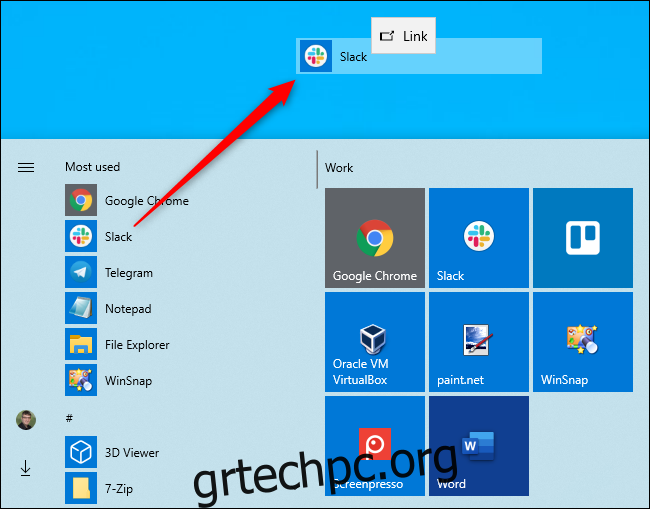Τα Windows 10 εξακολουθούν να σας επιτρέπουν να δημιουργείτε συντομεύσεις επιφάνειας εργασίας για εφαρμογές, αρχεία, φακέλους, ακόμη και ιστότοπους. Τα εικονίδια επιφάνειας εργασίας μπορεί να είναι λίγο εκτός μόδας, αλλά εξακολουθούν να είναι χρήσιμα ως μέρος μιας όμορφα οργανωμένης επιφάνειας εργασίας.
Πίνακας περιεχομένων
Πώς να δημιουργήσετε μια συντόμευση σε μια εφαρμογή
Για να το κάνετε αυτό με τον εύκολο τρόπο, ανοίξτε το μενού Έναρξη των Windows 10. Αναζητήστε την εφαρμογή που θέλετε να χρησιμοποιήσετε κάνοντας κύλιση στη λίστα Εφαρμογές στην αριστερή πλευρά του μενού. Εάν βρίσκεται στη λίστα πλακιδίων στη δεξιά πλευρά του μενού, μπορείτε επίσης να το σύρετε από εκεί.
Μόλις το βρείτε, σύρετε και αποθέστε τη συντόμευση της εφαρμογής από το μενού Έναρξη στην επιφάνεια εργασίας σας. Θα δείτε τη λέξη “Σύνδεσμος” να εμφανίζεται όταν τοποθετείτε το δείκτη του ποντικιού πάνω από την επιφάνεια εργασίας. Αφήστε το κουμπί του ποντικιού για να δημιουργήσετε έναν σύνδεσμο προς το πρόγραμμα, γνωστό και ως συντόμευση επιφάνειας εργασίας.
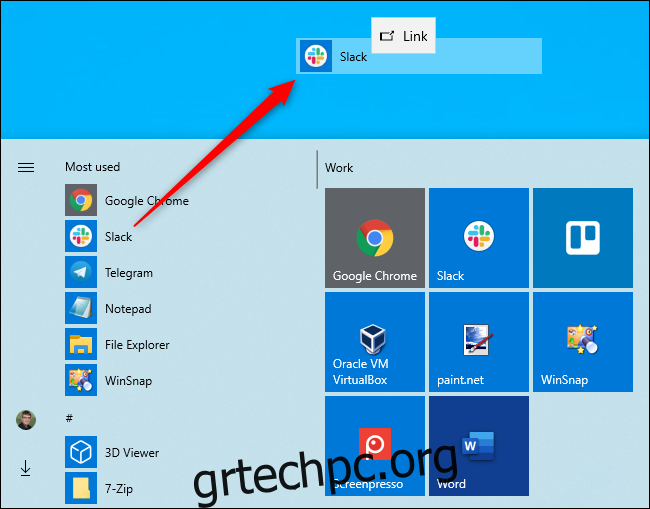
Σημειώστε ότι δεν μπορείτε να αναζητήσετε την εφαρμογή με το όνομα στο μενού Έναρξη. Τα Windows 10 δεν σας επιτρέπουν να σύρετε και να αποθέσετε τίποτα από τα αποτελέσματα αναζήτησης. Θα έπρεπε, αλλά δεν το κάνει.
Πώς να δημιουργήσετε μια συντόμευση σε ένα αρχείο ή φάκελο
Για να δημιουργήσετε μια συντόμευση επιφάνειας εργασίας σε ένα αρχείο, πρώτα, εντοπίστε το αρχείο κάπου στην Εξερεύνηση αρχείων. Κρατήστε πατημένο το πλήκτρο Alt στο πληκτρολόγιό σας και, στη συνέχεια, σύρετε και αποθέστε το αρχείο ή το φάκελο στην επιφάνεια εργασίας σας. Θα εμφανιστούν οι λέξεις “Δημιουργία συνδέσμου στην επιφάνεια εργασίας”. Αφήστε το κουμπί του ποντικιού για να δημιουργήσετε τη σύνδεση.
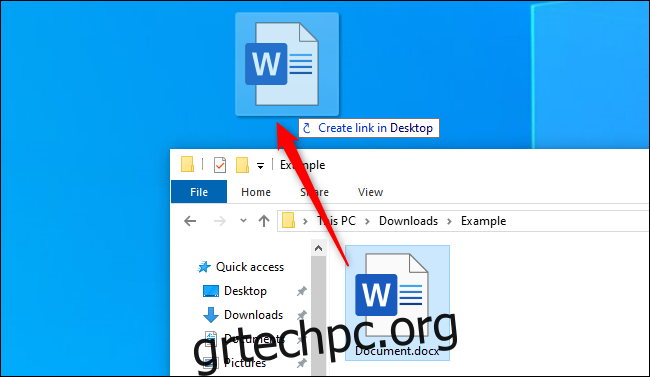
Κρατώντας πατημένο το Alt είναι απαραίτητο. Εάν δεν κρατήσετε πατημένο το Alt, τα Windows θα εμφανίσουν τις λέξεις “Μετακίνηση στην επιφάνεια εργασίας” και θα μετακινήσουν τον φάκελο ή το αρχείο στην επιφάνεια εργασίας σας αντί να δημιουργήσουν απλώς έναν σύνδεσμο.
Πώς να δημιουργήσετε μια συντόμευση σε έναν ιστότοπο
Στο Google Chrome ή στο Mozilla Firefox, μπορείτε να δημιουργήσετε γρήγορα συντομεύσεις επιφάνειας εργασίας σε ιστότοπους. Με ανοιχτή μια ιστοσελίδα, σύρετε και αποθέστε το εικονίδιο στα αριστερά της γραμμής διευθύνσεων—γενικά είναι ένα λουκέτο ή ένα «i» σε κύκλο—στην επιφάνεια εργασίας.
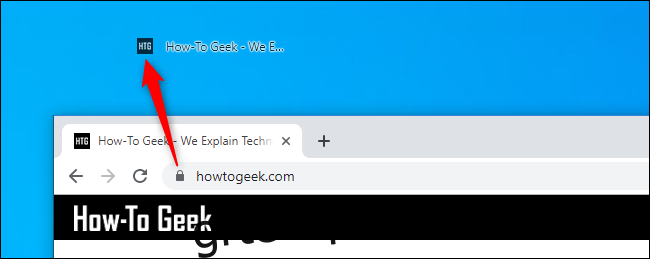
Αυτό δεν λειτουργεί στον Microsoft Edge για κάποιο λόγο. Το Edge δεν σας επιτρέπει να δημιουργείτε απευθείας συντομεύσεις επιφάνειας εργασίας. Ωστόσο, μπορείτε να τα δημιουργήσετε στο Chrome ή το Firefox και θα ανοίξουν αυτόματα στο προεπιλεγμένο πρόγραμμα περιήγησης ιστού σας — ακόμα κι αν αυτό είναι το Microsoft Edge.
Εργασία με τις συντομεύσεις σας
Όποιο τύπο συντόμευσης δημιουργήσετε, μπορείτε να κάνετε δεξί κλικ στη συνέχεια, να επιλέξετε «Μετονομασία» και να αλλάξετε το όνομα σε ό,τι θέλετε.
Μπορείτε να χρησιμοποιήσετε όλες τις παραπάνω μεθόδους για να δημιουργήσετε συντομεύσεις και σε άλλους φακέλους. Θέλετε να δημιουργήσετε μια συντόμευση σε έναν ιστότοπο ή μια εφαρμογή στο φάκελο “Λήψεις”; Πήγαινε ευθεία μπροστά! Απλώς σύρετέ το και αποθέστε το στην επιθυμητή θέση αντί για την επιφάνεια εργασίας.
Εάν δεν βλέπετε συντομεύσεις στην επιφάνεια εργασίας σας, ενδέχεται να είναι κρυφές. Κάντε δεξί κλικ στην επιφάνεια εργασίας και επιλέξτε Προβολή > Εμφάνιση εικονιδίων επιφάνειας εργασίας για να τα αποκρύψετε.
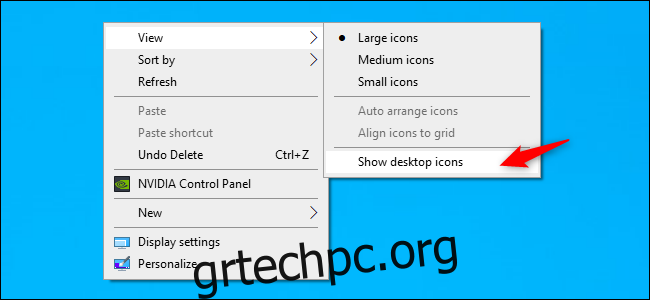
Μπορείτε επίσης να επιλέξετε το μέγεθος των εικονιδίων της επιφάνειας εργασίας σας από εδώ—μεγάλο, μεσαίο ή μικρό. Για περισσότερες επιλογές μεγέθους, τοποθετήστε τον κέρσορα του ποντικιού πάνω από την επιφάνεια εργασίας, κρατήστε πατημένο το πλήκτρο Ctrl και μετακινηθείτε προς τα πάνω και προς τα κάτω με τον τροχό του ποντικιού σας.